钉钉直播添加画面有什么用??
来源:网络收集 点击: 时间:2024-05-01首先登陆,建立群聊,邀请好友加入群聊,打开群聊窗口,点击打开聊天窗口上的【发起直播】按钮。
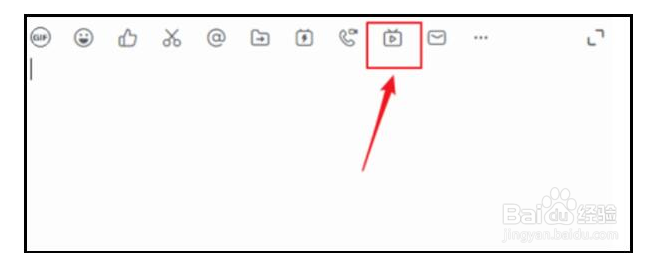 2/7
2/7自定义输入直播主题,模式可选择摄像模式(适合领导讲话、活动转播)、屏幕分享模式(适合远程培训、操作演示)、专业模式(适合专业主播使用)。如需回放服务的勾选直播保存回放。设置完成后点击【创建直播】即可。
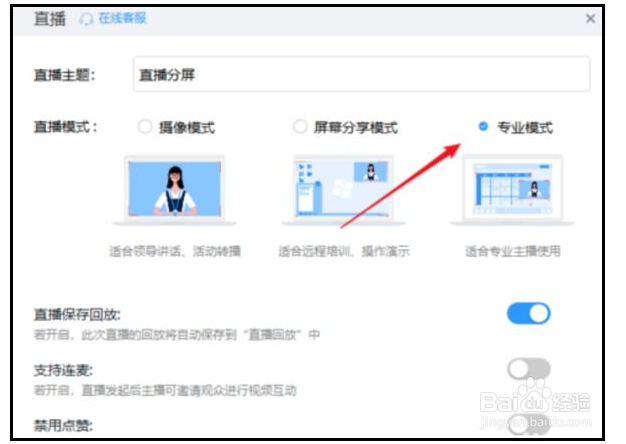 3/7
3/7点击【添加画面】可以创建一个新的直播画面。
 4/7
4/7点击顶部的【窗口分享】,选择一个需要分享的窗口。
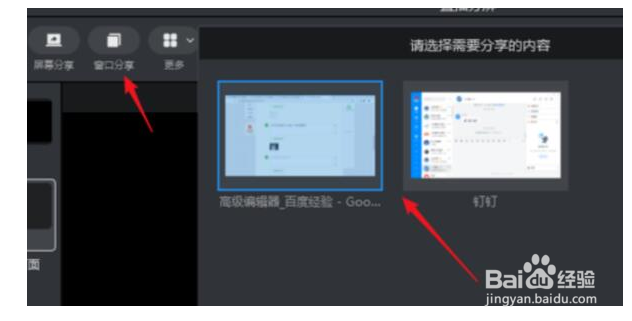 5/7
5/7点击选择分享的窗口,可以拖动边上的小方块自行缩放。
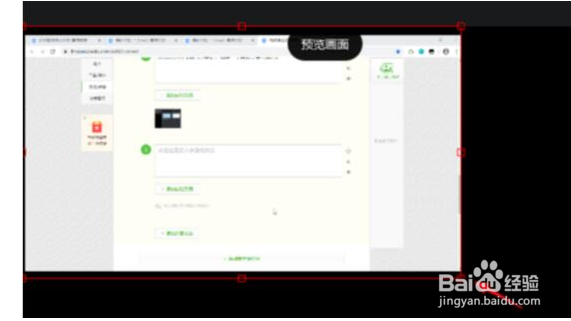 6/7
6/7再次打开【窗口分享】选择另一个窗口,勾选上“叠加”。
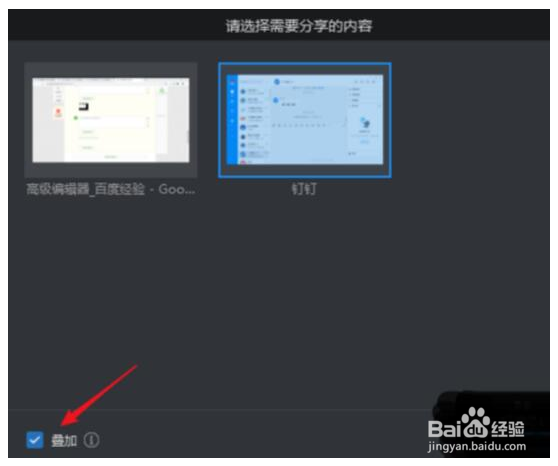 7/7
7/7这样直播屏幕中就可以看到刚才选中的两个窗口了,添加后画面可能会有重叠,移动后通过调节小方块缩放窗口,将主讲窗口放大,辅助窗口缩小即可。
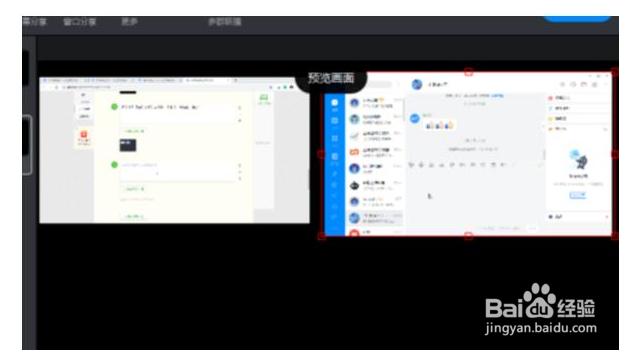 总结1/1
总结1/1钉钉直播添加画面有什么用?钉钉直播分屏教程
1、首先登陆,建立群聊,邀请好友加入群聊,打开群聊窗口,点击打开聊天窗口上的【发起直播】按钮。
2、自定义输入直播主题,模式可选择摄像模式(适合领导讲话、活动转播)、屏幕分享模式(适合远程培训、操作演示)、专业模式(适合专业主播使用)。如需回放服务的勾选直播保存回放。设置完成后点击【创建直播】即可。
3、点击【添加画面】可以创建一个新的直播画面。
4、点击顶部的【窗口分享】,选择一个需要分享的窗口。
5、点击选择分享的窗口,可以拖动边上的小方块自行缩放。
6、再次打开【窗口分享】选择另一个窗口,勾选上“叠加”。
7、这样直播屏幕中就可以看到刚才选中的两个窗口了,添加后画面可能会有重叠,移动后通过调节小方块缩放窗口,将主讲窗口放大,辅助窗口缩小即可。
注意事项点个赞吧!
电脑钉钉直播版权声明:
1、本文系转载,版权归原作者所有,旨在传递信息,不代表看本站的观点和立场。
2、本站仅提供信息发布平台,不承担相关法律责任。
3、若侵犯您的版权或隐私,请联系本站管理员删除。
4、文章链接:http://www.1haoku.cn/art_642370.html
 订阅
订阅